开发者立功,win11 独享的 android 子系统成功移植到 win10 -j9九游会登陆入口
it之家 2 月 7 日消息,前几天,微软面向所有 windows 预览体验成员频道发布了 windows 11 安卓子系统 wsa 的 2211.40000.11.0 更新,将该子系统升级到了 android 13。
当然,想要在 win11 设备上运行 wsa 子系统还存在一定的门槛,微软官方给出的推荐运行设备配置为:
内存:8 gb(最低)16 gb(推荐)
存储类型:ssd(推荐)
处理器架构:x64 或 arm64
虚拟机平台
虽然目前来看这些硬件条件不算苛刻,但对于一些采用经典 cpu 或缺乏 tpm 2.0 支持的老平台来说,他们可能很难用上 win11 系统,在合规情况下也只能使用 win10 系统,也因此无缘使用 wsa。
但现在,有第三方开发人员想出了如何在 windows 10 上安装 wsa 的方法,我们一起来看一下吧。
首先要强调的是,以下方法仅属于尝鲜玩法,永远都不会受到微软官方支持,而且需要你在动手前学习大量相关技术知识,并且可能涉及到一些风险,所以请务必做好心理准备。
在it之家看来,要想在 windows 10 上安装 wsa 至少有两种方法。一种是使用名为 的开源工具。你可以在 上进行下载。根据开发者的描述,它是“wsa 启用的补丁”,目前已经可以在 windows 10 上运行。
简而言之,wsapatch 可以帮你在 windows 10 22h2 或更高版本,且启用了 wsl 的电脑上使用,你需要通过获取 windows 11 dll 文件、下载和修改 wsa 安装程序,然后创建并应用补丁到 wsa 程序,最终通过一系列操作绕过微软的限制在 win10 上安装 wsa 环境。
除此之外,xda-developers 成员 @ga11ga11 还给出了另一种方法,不过也需要启用 wsl,而且你还需要从 wsabuilds 中获取已 root 版本的 wsa(该版本删除了 amazon app store 并启用了 google play),然后安装特定组件、提取文件夹,最终再运行一些命令来安装和启用 wsa。
嗯,听起来很简单对吧,但其实操作很繁琐,而且存在导致系统异常的可能,我们这里也不建议新手用户尝试。
非要说的话,除了这两种方法之外还有其他方法可以在 windows 上运行 android 应用,例如安卓模拟器或 genymotion 等第三方工具,而且这类虚拟机都可以在 windows 10 上得到官方支持,如果你只是需要运行安卓 app 可以考虑一下。
安装 windows 11 安卓子系统:
ms-windows-store://pdp/?productid=9p3395vx91nr
而对于该如何手动安装 wsa 安卓子系统以及 apk,可参考it之家此前教程:
《》